نحوه جابجایی بین سیستم های دوگانه نصب شده
در عصر دیجیتال، کاربران بیشتری انتخاب میکنند که سیستمهای دوگانه را برای رفع نیازهای مختلف نصب کنند. چه ترکیبی از ویندوز و لینوکس باشد و چه ترکیبی از macOS و ویندوز، سوئیچینگ دو سیستم کانون توجه کاربران قرار گرفته است. این مقاله به طور مفصل روش سوئیچ بین سیستم های دوگانه را معرفی می کند و راهنمای عملی بر اساس موضوعات داغ اینترنت در 10 روز گذشته را در اختیار شما قرار می دهد.
1. روش اساسی سوئیچینگ سیستم دوگانه
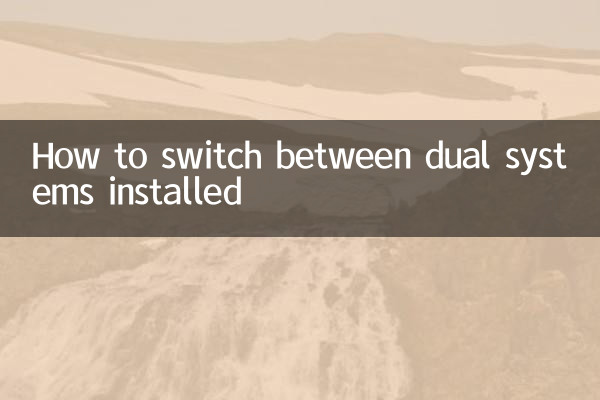
سوئیچینگ سیستم دوگانه عمدتاً به دو روش زیر انجام می شود:
| حالت سوئیچ | مراحل عملیات | سناریوهای قابل اجرا |
|---|---|---|
| تغییر منوی بوت | 1. کلیدهای خاصی (مانند F12، Esc و غیره) را فشار دهید تا هنگام روشن کردن رایانه وارد منوی بوت شوید. 2. سیستمی را که قرار است راه اندازی شود انتخاب کنید | سیستم ها را به طور موقت تغییر دهید |
| تنظیمات پیش فرض سیستم | 1. ابزار مدیریت راه اندازی سیستم فعلی را وارد کنید (مانند "پیکربندی سیستم" ویندوز یا GRUB لینوکس) 2. سیستم راه اندازی پیش فرض را تنظیم کرده و زمان انتظار را تنظیم کنید | از یک سیستم برای مدت طولانی استفاده کنید |
2. موضوعات پرطرفدار سیستم دوگانه در اینترنت در 10 روز گذشته
موارد زیر موضوعات مرتبط با سیستم دوگانه است که اخیراً در بین کاربران اینترنتی به شدت مورد بحث قرار گرفته است:
| موضوعات داغ | کانون بحث | شاخص گرما |
|---|---|---|
| سازگاری با سیستم دوگانه ویندوز 11 و اوبونتو | آخرین نسخه نصب سیستم و مشکلات درایور | ★★★★☆ |
| آموزش نصب ویندوز 11 بر روی مک بوک | استفاده و بهینه سازی بوت کمپ | ★★★★★ |
| بهینه سازی سرعت راه اندازی سیستم دوگانه | پیکربندی GRUB و تاثیر درایوهای حالت جامد | ★★★☆☆ |
| راه حل اشتراک گذاری داده های سیستم دوگانه | قابلیت همکاری بین فرمت های NTFS و EXT4 | ★★★☆☆ |
3. راهنمای دقیق مرحله سوئیچینگ
1. جابجایی بین سیستم های دوگانه ویندوز و لینوکس
برای کاربران سیستم دوگانه ویندوز و لینوکس، برنامه بوت GRUB کلید تغییر است:
| مرحله 1 | منتظر بمانید تا منوی GRUB به طور خودکار هنگام بوت شدن ظاهر شود (معمولاً 5 ثانیه زمان انتظار) |
| مرحله 2 | از کلیدهای جهت دار برای انتخاب سیستمی که می خواهید شروع کنید استفاده کنید |
| مرحله 3 | برای تایید انتخاب خود، Enter را فشار دهید |
| تنظیمات پیشرفته | آیتم های راه اندازی پیش فرض و زمان انتظار را می توان با ویرایش فایل /etc/default/grub تغییر داد. |
2. بین سیستمهای دوگانه macOS و Windows سوئیچ کنید
برای کاربران مک، Boot Camp یک راه راحت برای جابجایی فراهم می کند:
| مرحله 1 | هنگام بوت کردن، کلید Option (Alt) را نگه دارید |
| مرحله 2 | هنگامی که رابط مدیر بوت ظاهر شد، دیسک ویندوز را انتخاب کنید |
| مرحله 3 | برای شروع سیستم انتخابی، روی فلش بالا کلیک کنید |
| موارد قابل توجه | مطمئن شوید که Boot Camp Assistant نرم افزار پشتیبانی ویندوز را به درستی نصب کرده است |
4. راه حل برای مشکلات رایج
با توجه به بازخورد اخیر کاربران، مشکلات و راه حل های رایج در هنگام تعویض سیستم دوگانه به شرح زیر است:
| پدیده مشکل | دلایل احتمالی | راه حل |
|---|---|---|
| منوی بوت ظاهر نمی شود | عملکرد راه اندازی سریع فعال است/GRUB آسیب دیده است | Fast Boot را در BIOS/Repair GRUB غیرفعال کنید |
| نمایش زمان ناسازگار است | سیستم ها ساعت های سخت افزاری را متفاوت تفسیر می کنند | UTC را در لینوکس تنظیم کنید یا UTC را در ویندوز فعال کنید |
| قادر به تشخیص سیستم دیگری نیست | رکورد بوت خراب | بازسازی بوت با استفاده از ابزار تعمیر |
5. نکات ایمنی و بهترین شیوه ها
هنگام جابجایی بین سیستم های دوگانه، لطفاً به اقدامات ایمنی زیر توجه کنید:
1. از داده های مهم باید از قبل پشتیبان گیری شود تا از از دست رفتن تصادفی در طول فرآیند تعویض جلوگیری شود.
2. توصیه می شود برای جلوگیری از تداخل متقابل، پارتیشن های دیسک مستقل را به هر سیستم اختصاص دهید.
3. به طور منظم وصله های سیستم را برای اطمینان از سازگاری بین سیستم ها به روز کنید
4. اندازه پارتیشن را با دقت تنظیم کنید زیرا ممکن است منجر به از دست رفتن اطلاعات شود
5. از یک ابزار قابل اعتماد تعمیر بوت مانند EasyBCD یا Boot Repair Disk استفاده کنید
با راهنمای بالا، باید بتوانید به راحتی بر تکنیک سوئیچینگ بین سیستم های دوگانه مسلط شوید. با توسعه فناوری، نصب و تعویض سیستم دوگانه آسان تر خواهد شد. توصیه می شود کاربران برای دریافت به موقع آخرین اطلاعات سازگاری، به گزارش به روز رسانی سیستم عامل توجه کنند.
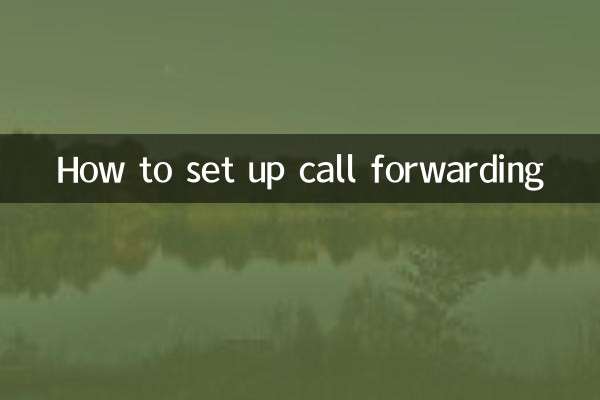
جزئیات را بررسی کنید

جزئیات را بررسی کنید